デフォルトでは、iPhoneで撮影した動画はMOV形式のH.264 QuickTimeファイルに保存されます。ただし、iPhoneの設定を高効率に切り替えた場合、端末はH.265とも呼ばれるHEVC形式で動画を撮影します。新しい問題は、多くのiOSユーザーがiPhoneの動画を他のデバイスやインターネットで開いたり再生したりできないと不満を言っていることです。そこで、具体的なガイドを共有して、皆さんの役に立つようにします。 iPhoneのビデオを簡単にMP4に変換する.
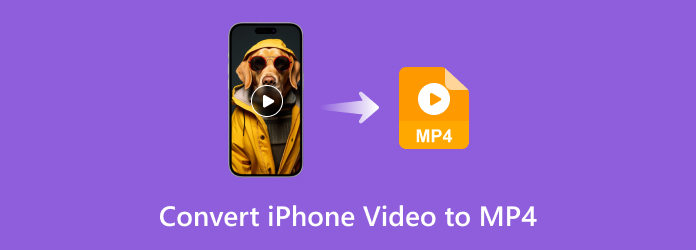
パート1。 iPhoneの動画をパソコンに転送する
iPhone のビデオをデスクトップに送信する方法はたくさんあります。ここでは、役立つ 3 つの簡単でシンプルな方法を紹介します。
iCloud経由で転送
iCloudを使用している場合、動画はアカウント上で自動的に更新されます。 翻訳 お使いのコンピューター(Mac または Windows)で、ビデオをダウンロードできます。
AirDropビデオをMacに転送
Macコンピュータをお持ちの場合は、AirDropがiPhoneからビデオを転送する最も簡単な方法です。iPhoneでビデオを選択し、 共有 ボタンをクリックし、Mac に送信します。
USBケーブル経由でWindowsにインポート
USBを準備し、iPhoneをWindowsコンピュータに接続します。 始める ボタンを押して開く 写真 コンピュータで USBデバイスから から 輸入 メニューから転送したいビデオを選択します。
最高の iPhone ビデオから MP4 へのコンバーターの比較表
| iPhone ビデオから MP4 へのコンバーター | OS | 初心者向け | 変換速度 | バッチ変換 |
| ブルーレイマスタービデオコンバーターアルティメット | ウィンドウズ/マック | はい | 70倍高速 | はい |
| Blu-ray Master 無料オンラインビデオコンバーター | ウェブベース | はい | インターネットに頼る | はい |
| ハンドブレーキ | Windows/Mac/Linux | いいえ | 速い | はい |
パート2。 iPhoneビデオをMP4に変換する最も簡単な方法
iPhone では高品質のビデオを撮影できますが、モバイルデバイスはビデオの変換や編集には適していません。 ブルーレイマスタービデオコンバーターアルティメット は、品質を損なうことなく iPhone のビデオを MP4 に変換できるデスクトップ プログラムです。初心者でも使いやすいインターフェイスで簡単に使用できます。上級ユーザーは、多数のカスタム オプションを使用して希望の効果を実現できます。
最高のiPhoneビデオコンバーターの主な機能
- 無制限の iPhone ビデオをデスクトップ上で素早く一括変換します。
- H.264 や H.265 を含むほぼすべてのビデオ形式をサポートします。
- ビデオとオーディオの品質を自動的に向上します。
無料ダウンロード
Windowsの場合
安全なダウンロード
無料ダウンロード
macOS用
安全なダウンロード
iPhone の動画を一括で MP4 に変換する方法
ステップ1。iPhoneビデオを追加する
iPhoneビデオコンバーターはWindows 10/8/7およびMac OS Xで利用可能です。最新バージョンをコンピューターにダウンロードしてインストールし、起動してください。 追加ファイル 左上のメニューをクリックし、 追加ファイル または フォルダーを追加 すべてのiPhoneビデオをインポートします。

ヒント: ビデオがまだ iPhone にある場合は、まず Lightning ケーブルを使用してコンピューターに転送することをお勧めします。
ステップ2。出力形式を選択
クリック すべてを変換 右上のオプションをクリックしてプロフィールダイアログを起動します。 ビデオ タブ、選択 MP4 プリセットを選択します。解像度やその他のオプションを変更するには、 装備 アイコンをクリックします。その後、プロファイルダイアログを閉じます。iPhoneのビデオを他のポータブルデバイスで再生したい場合は、 デバイス プロファイル ダイアログのタブをクリックし、適切なモデルを選択します。

ステップ3。iPhoneのビデオをMP4に変換する
一番下のエリアをクリックして、 フォルダ ボタンをクリックし、出力を保存するディレクトリを選択します。最後に すべて変換 ボタンを押すと、iPhone ビデオの MP4 への変換がすぐに開始されます。

パート3。 iPhoneビデオをオンラインでMP4に変換する方法
時々、ビデオコンバータソフトウェアをインストールするのが不便な場合があります。そのような場合は、 Blu-ray Master 無料オンラインビデオコンバーター他のウェブ アプリと同様に、何もインストールする必要がなく、完全に無料で使用できます。さらに、ビデオの長さやファイル サイズに制限はありません。ビデオ編集ツールは入手できませんが、ビデオ変換のニーズを満たすことができます。iPhone ビデオをオンラインで MP4 に変換する手順は次のとおりです。
ステップ1。iPhoneの動画をパソコンに転送した後、ブラウザを開いて https://www.bluraycopys.com/free-online-video-converter/。 クリック 無料コンバータを起動 ランチャーを取得するためのボタン。

ステップ2。ダウンロード後、ポップアップが表示されます。iPhoneの動画をアップロードするには、 ファイルを追加 ボタンをクリックします。次に、下部の領域に移動して MP4 を選択します。
ヒント: オプションで、

ステップ3。クリックしてください 変換する 右下にあるボタンをクリックします。完了したら、MP4 出力をハードドライブにダウンロードします。
注記: Web ビデオ コンバーター アプリはすべての主要なブラウザーで利用できます。
パート4。 HandBrakeでiPhoneビデオをMP4に変換する方法
HandBrakeは、iPhoneの動画をMP4に変換できるオープンソースのビデオコンバータです。Windows、Mac、Linuxで動作し、フルバージョンは無料です。出力形式は限られていますが、MP4をサポートしています。さらに、 ハンドブレーキはAVIを変換できる その他多くの形式があります。設定が複雑なので、以下にガイドを残しておきます。
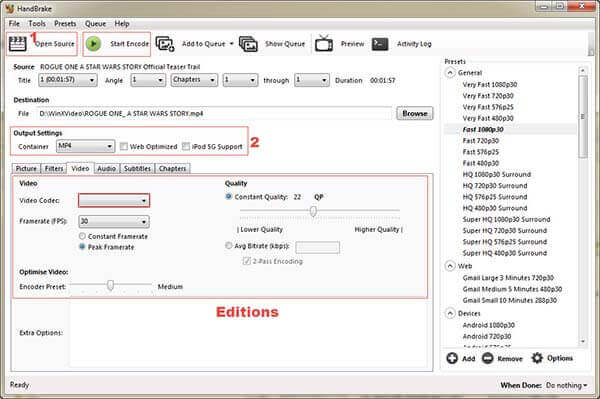
ステップ1。無料のiPhoneビデオからMP4へのコンバーターを実行し、クリックします オープンソース 選択して ファイル iPhone ビデオを追加するオプション。変換する前に、iPhone からコンピューターにビデオをダウンロードする必要もあります。
ステップ2。クリックして展開します 容器 オプションを選択して MP4 ドロップダウンリストから選択します。次に プリセット 右側のパネルで適切なプリセットを選択します。ビデオコーデック、オーディオコーデック、字幕などのオプションを変更したい場合は、 ビデオ、オーディオ、 そして 字幕 タブ。
ステップ3。保存先フォルダを確認してください 行き先 セクションを変更し、 ブラウズ ボタンをクリックします。設定後、 エンコードを開始 iPhone ビデオを MP4 に変換するためのメニュー。
パート5。 iPhoneビデオをMP4に変換することに関するよくある質問
-
iPhone は MP4 形式でビデオをキャプチャできますか?
はい、 設定 ホーム画面からアプリを起動し、自分の名前をタップして、 カメラ. 次に選択 フォーマット 切り替えて 最も互換性が高いこれで、iPhone のカメラ アプリで MP4 形式のビデオが撮影されるようになります。
-
iMovie で MOV を MP4 に変換できますか?
iMovieの最新バージョンでは、MacでMOVではなくMP4形式でビデオプロジェクトを保存できます。ただし、iMovieでMOVをMP4に変換するのは簡単ではなく、インポートできないこともあります。 MP4からiMovieへしたがって、専用のビデオコンバーターを使用してコンピューターで作業を行う方がよいでしょう。
-
MP4はiPhoneで動作しますか?
iPhone は、MP4、M4V、MOV 形式で AAC オーディオ付きの H.264 および MPEG-4 をサポートし、AVI 形式でステレオ オーディオ付きの M-JPEG もサポートしています。言い換えると、互換性のあるビデオおよびオーディオ コーデックを備えた MP4 ファイルのみが iPhone でサポートされています。そのため、多くの iPhone ユーザーが、自分の端末で MP4 が開けないと不満を漏らしています。
まとめ
このガイドでは、 iPhoneのビデオをMP4に変換する PC、電話、またはゲームコンソールで再生するための形式です。HandBrakeは、この作業を完了するための無料のビデオコンバータです。機能が限られており、セットアップが複雑な場合は、Blu-ray Master Video Converter Ultimateを直接お試しください。誰でもすぐに習得できる方法で、プロレベルの幅広い機能を提供します。他に質問がありますか?この投稿の下のコメントエリアにメッセージを残してお問い合わせください。
Blu-ray Masterのその他の情報

